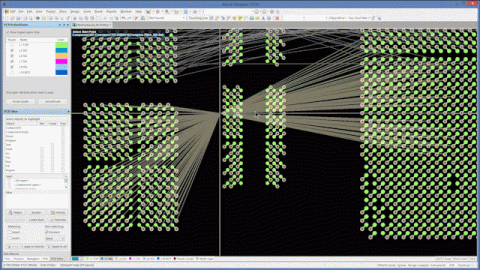Déploiement continu : Une mise en œuvre avec Altium Designer
Dans le cadre de l'intégration et du déploiement continus de l'ECAD, nous avons discuté du concept de déploiement continu dans un système de construction. Dans cet article, nous examinons plus en détail la mise en place de systèmes de livraison et de déploiement continus afin que votre équipe et vos fournisseurs puissent bénéficier d'un flux continu de packages ECAD mis à jour.
Livraison/ déploiement continu : Revisité
Intégration continue : Une mise en œuvre avec Altium Designer : nous avons passé en revue les détails de la conception de votre PCB intégré dans un système complet. Étapes nécessaires :
- Mise en place des fichiers de travail
- Rédaction de scripts Altium Designer en Delphi pour exécuter les fichiers de travail
- Permettre à votre système d'exécuter Altium Designer à partir de la ligne de commande pour générer les fichiers de travail
Dans cet article, nous abordons l'étape suivante : la livraison et le déploiement. Les étapes de livraison et de déploiement prennent vos fichiers de travail et les livre/déploie sous forme de packages pour le "client final". Dans ce cas, notre client peut être nous-mêmes, un coéquipier pour l'examen, un fournisseur, le service d'assurance qualité ou un client réel.
Déploiement continue ou livraison continue
Dans cet exemple d’application, le déploiement continu et la livraison continue fonctionnent de manière presque identique, à la seule exception que la livraison nécessite une étape supplémentaire. Selon Atlassian, le déploiement continu prend les résultats générés par votre environnement et les déploie directement chez le client. Par contre, la livraison continue exige de l'équipe qu'elle livre activement le package au client. Comme notre client pour cette application peut être, essentiellement, n'importe qui (y compris nous-mêmes), nous avons choisi le déploiement continu comme mécanisme de livraison du package.
Exemple : Collaboration en équipe
Rappelez-vous l'exemple que nous avons pris pour l'intégration continue : Une mise en œuvre avec d'Altium Designer. Une équipe est à la recherche des derniers et meilleurs schémas PDF, fichiers de fabrication/assemblage et/ou modèles STEP. Si votre conception n’est pas terminée, une partie peut suffire pour effectuer une révision DFM. Peut-être que le placement a été verrouillé afin qu'un concepteur mécanique puisse utiliser la dernière version de votre modèle STEP. Quoi qu'il en soit, un package final doit être généré pour que ce groupe puisse examiner vos fichiers de conception. C'est exactement ce que fera le système de déploiement continu pour chaque construction réalisée. Pour certains, cet exemple aura beaucoup de sens, mais pour d'autres, cette approche "agile" n'est pas très pratique. Un deuxième exemple peut être proposé, plus pratique, et qui peut être utile pour soutenir la relation client.
Exemple : Mises à jour à la demande
En tant qu'entreprise de conception de PCB, votre client vous demande constamment des mises à jour sur la conception en cours de développement. Avoir à créer des fichiers zip contenant des "mises à jour" hebdomadaires et les envoyer par e-mail au client devient une corvée contre-productive qui prend toujours trop de temps. Mais grâce à notre système de construction, qui est déjà prêt pour l'intégration continue, nous pouvons ajouter une étape supplémentaire pour fournir à nos clients des packages prêts à l'emploi et/ou les déployer automatiquement. Par conséquent, à chaque engagement sur le serveur, votre client recevra une schématique actualisée, un package de fabrication/ assemblage et d'autres résultats configurés dans votre fichier de travail. Cela peut être déployé sur une unité partagée sur un réseau ou un espace réservé dans le cloud. Votre client peut donc visualiser les fichiers de conception et les packages sans que le logiciel ECAD soit installé (c'est-à-dire la génération automatique de fichiers PDF à partir du fichier de travail du projet). Pour certains, cette approche peut ne pas être intéressante (car ils préfèrent avoir un contrôle complet sur les communications envoyées au client), mais pour d'autres, elle donne un tout nouveau sens au mot "transparence". Si vous n’aimez pas utiliser un déploiement automatisé chez vos clients, vous pouvez commencer par générer sa version ( “build”), la livrer avec le groupe d’évaluation, pour finalement déployer le package chez le client..
Mise en œuvre
Étape 1 : Configurez votre projet final avec les fichiers de travail nécessaires pour votre système de construction.
Figure 1. Première étape pour l'implémentation du déploiement continu, la configuration du projet pour générer les fichiers de fabrication dans le système de construction
(extrait de l’exemple “MiniPC” d’Altium Designer)
Figure 2. Première étape pour l'implémentation du déploiement continu, la configuration du projet pour générer les fichiers de fabrication dans le système de construction
(extrait de l’exemple “MiniPC” d’Altium Designer)
Étape 2 : Créer les fichiers zip avec la ligne de commande. Installer 7-Zip sur votre équipement et utiliser la commande suivante pour comprimer le package dans un fichier zip :
7z - tzip Fabrication.zip Fabrication/
7z - tzip Assembly.zip Assembly/
Étape 3 : Configurer le système de déploiement pour déployer le projet actuel et vérifier que les packages ont été déployés.
Figure 3. Configuration du système de déploiement continu Bamboo
Figure 4. Exemples de déploiements continues avec le projet Bamboo
Figure 5. Statut du déploiement continu des étapes du projet Bamboo
Étape 4 : La mise en œuvre est automatique si elle est configurée comme un déploiement. Elle sera manuelle si elle est configurée comme une livraison.
Figure 6. Notification par e-mail : Mise en œuvre du déploiement continu automatique avec Atlassian Bamboo
Étape 5 : Profiter des avantages de la connexion
Figure 7. Connexion du déploiement continu sur des billets Jira spécifiques
Note : un billet Jira a été résolu entre le Développement (1.11) et la Production (1.5).
Conclusion
Dans cette article, nous avons approfondi le concept des systèmes de déploiement continu et de livraison continu. En mettant en place CI/CD, nous permettons à notre équipe et/ou à nos clients d'examiner les éléments livrables de nos packages, quel que soit l’état du projet. Ce processus encourage une plus grande collaboration et une plus grande transparence au sein de l'équipe et avec le client.
Souhaitez-vous en savoir plus sur Altium et les avantages qu’il peut vous apporter pour concevoir votre prochain projet de PCB ? Discutez avec un expert Altium ou continuez vos lectures sur l’utilisation des bibliothèques et les captures schématiques de PCB avec Altium Designer®.